Serv-U,是一种被广泛运用的FTP服务器端软件,支持3x/9x/ME/NT/2K等全Windows系列。可以设定多个FTP服务器、限定登录用户的权限、登录主目录及空间大小等,功能非常完备。 它具有非常完备的安全特性,支持SSl FTP传输,支持在多个Serv-U和FTP客户端通过SSL加密连接保护您的数据安全等。
一、Serv—U软件安装
首先,我们双击下载好的Serv-U最新版软件,如下图所示: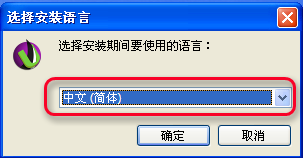
选择安装语言,Serv-U支持多语言,我们在是简体中文系统中安装,就选择中文简体,点击确定进入下一步,点击下一步,继续安装,如下图:

接受软件协议,然后点击下一步,继续安装,如下图: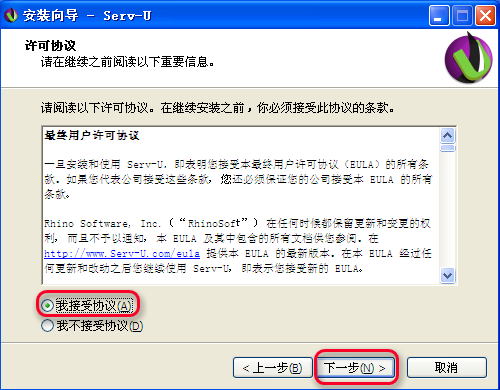
我们可以修改安装路径,如果不修改按默认即可,我们就按默认路径进行安装,点下一步继续,如下图:
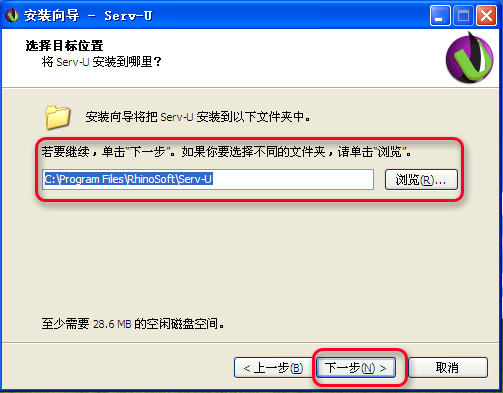
点击下一步后,我们选择时否建立桌面图标及是否把软件安装成系统服务运行,为了软件更好的运行和管理,我们默认建立桌面图标及安装成系统服务,然后点击下一步继续安装,如下图所示: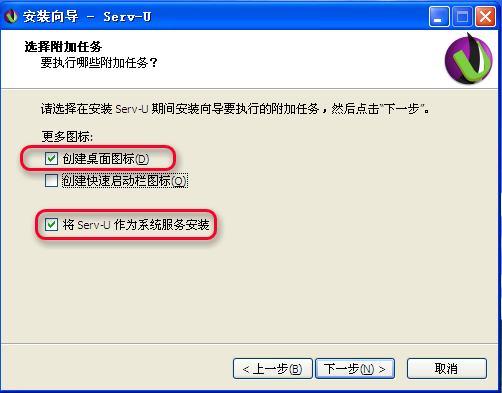
点击下一步后,点安装,继续软件的安装,如下图所示: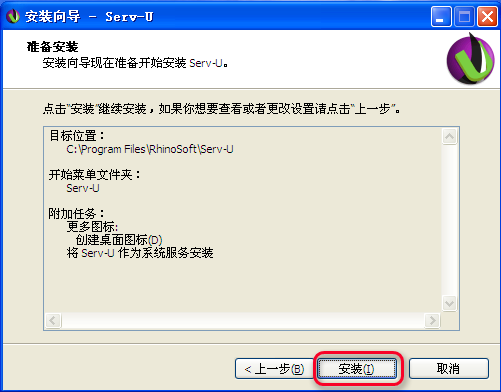
软件安装完成后,点完成,如下图所示: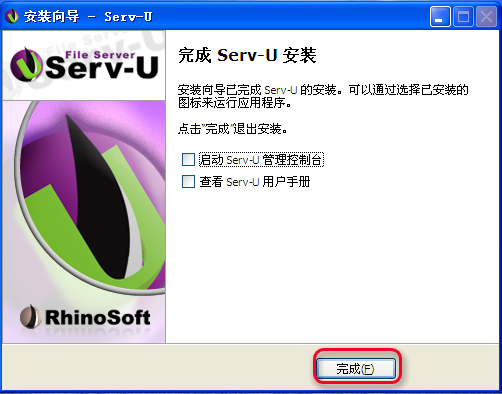
软件的安装就完成了,非常的简单!
二、Serv—U服务配置
我们现在来进行相关配配置,双击桌面图标,软件会提示你创建新域,如下图所示: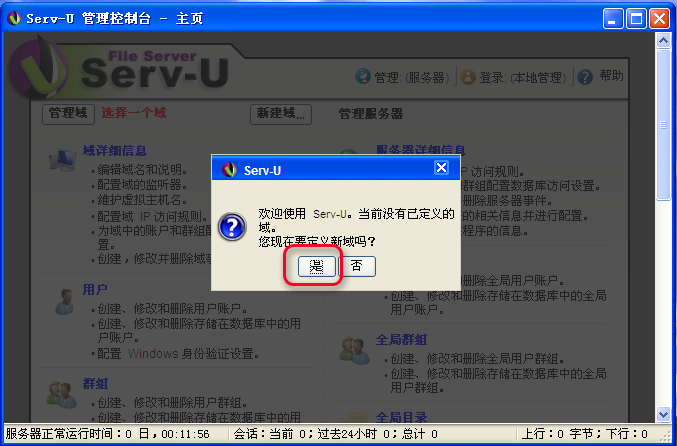
我们点是,来创建新域,输入你分配给FTP的域名,然后勾选启用域,然后点下一步,如下图所示:
在点下一步后,会出现端口配置窗口,我们只选择FTP21端口,如果你有其它需要也可以选择其它端口,如下图所示: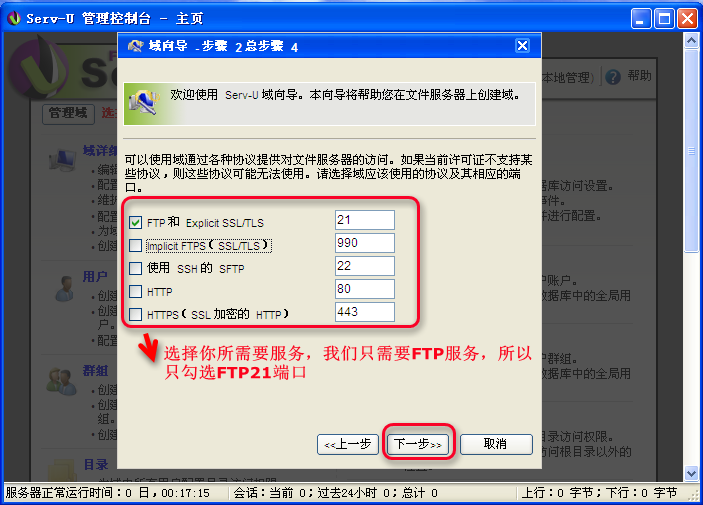
点下一步后,出现以下窗口,选择服务的IP地址,因为我是内网使用,所以选择默认的所有IP,如果你需要外网访问,需要在防火墙或者路由器中映射21端口,在此不做演示,选择IP如下图所示: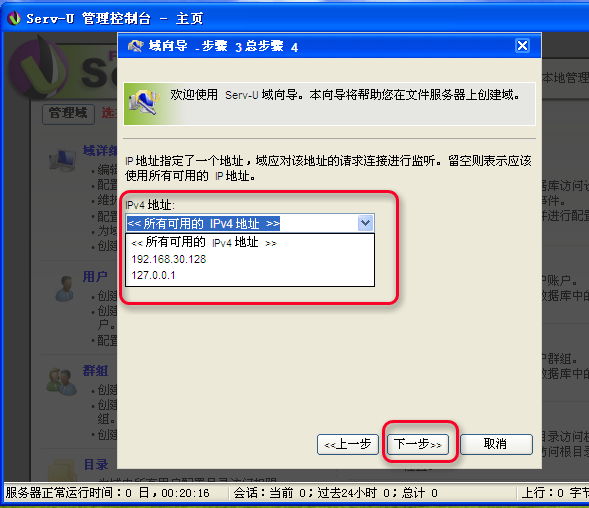
点击下一步,进入服务器安全设置,默认使用服务器设置,即单向加密,比较安全,如果允许用户自己修改和恢复密码,勾选允许用户恢复密码,设置好后,点完成,如下图所示: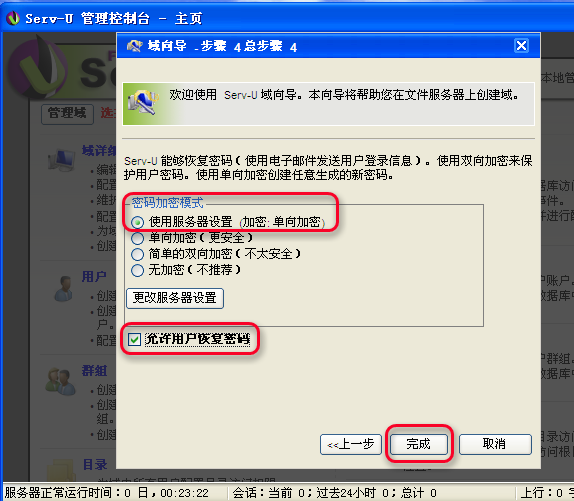
点完成以后,软件会提示你没有配置SMTP电子邮件发送服务,直接点确定忽略即可。
三、Serv—U用户设置
系统中没有创建用户,如果没有使用过,建议使用向导进行用户的建立,进入你自己创建的域、点击用户,在点击用户账户,然后点向导开始进行向导建立用户,如下图所示:
点是后,出现建立用户向导,我们点是开始创建用户,如下图所示: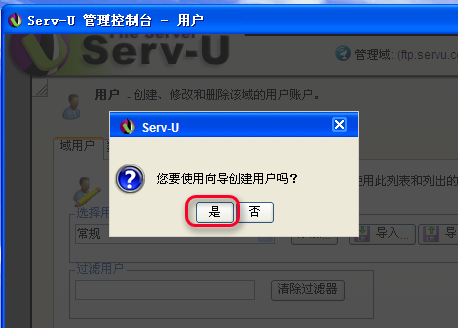
输入用户名,其它全名和电子邮件是可选项目,如果需要也可以填写,填写完成后,点下一步,如下图所示,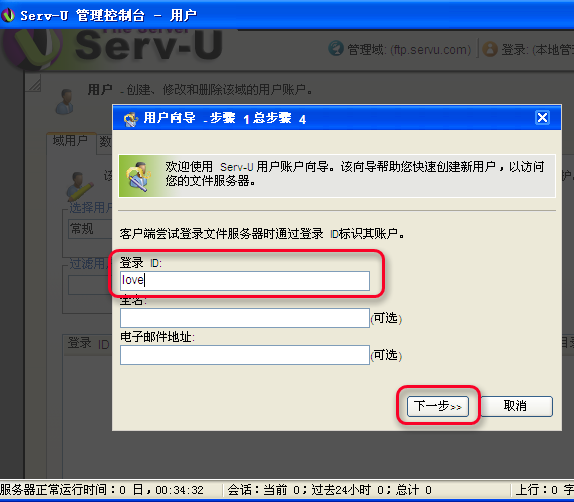
输入用户密码,如果需要用户下次登陆时修改密码,需要的话,就勾选用户必须在下一次登 录时更改密码,然后点下一步,如下图所示: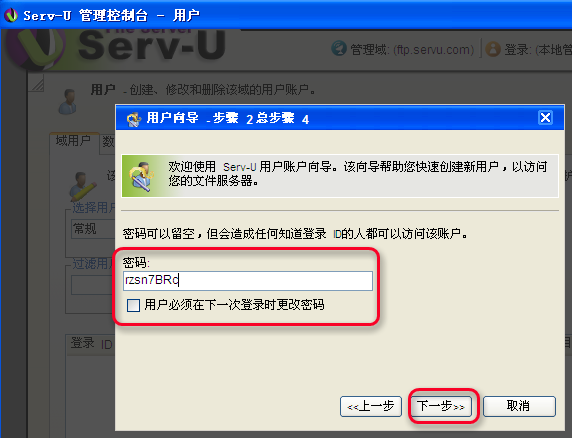
下一步后,出现让你选择根目录对话框,选择你要建立用户用的根目录, 这个目录最好是你先手运建后,然后直接选择,我已经建立好了。所以直接选择,然后勾选锁定用户至根目录,并点下一步继续,如下图所示: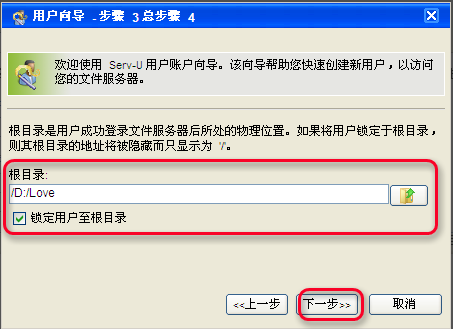
注:如果选中锁定用户至根目录后则此根目录的权限决定了 根目录下所有目录的权限。如果根目录下有不同的目录,不同的目录有不同的权限的话,请勿选中锁定用户至根目录。
点下一步后,会出现权限设置对话框,如果你只想让你的用户查收不准写入,就选择只读用户,如果想让它上传,就选完全访问,然后点完成,如下图所示: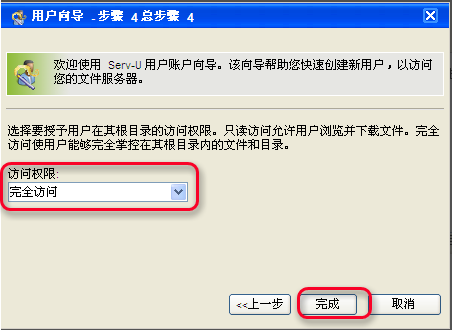
到此我们的用户已经建立好了。
<=一般情况下的使用请看到此处即可,下面是一些高级权限设置,日常使用不需要设置的=>
四、编辑用户权限
如果我们在根目录下有不同的目录,不同的目录有不同的权限那么请进行以下操作:
现在我们以D:\love\mp(上传)和D:\love\pm(下载)为例:
选中用户,点击编辑按钮,如下图:
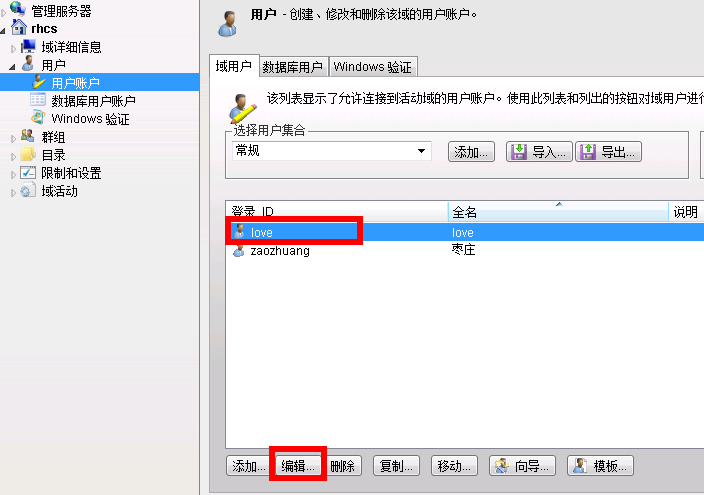
打开如下图:不勾选 锁定用户至根目录。
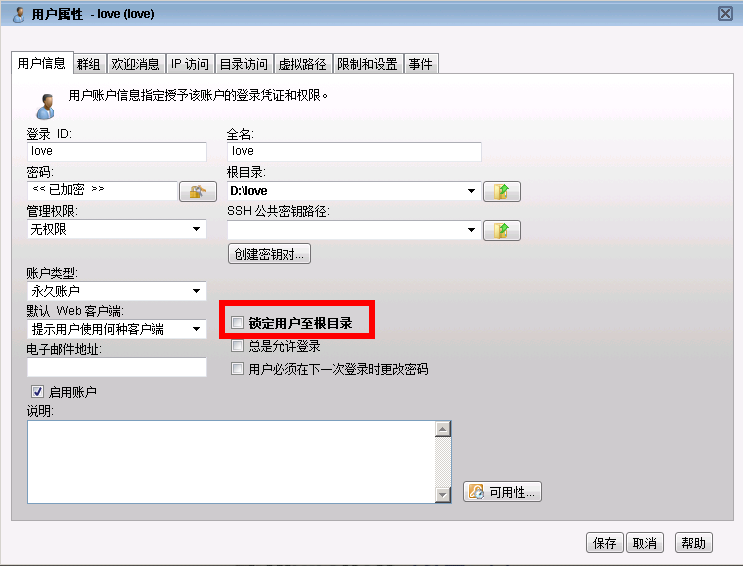
选中home路径,点击删除按钮。删除home路径。

点击添加按钮选中D:\love\mp路径。点击完全访问后单击保存按钮。如下图:
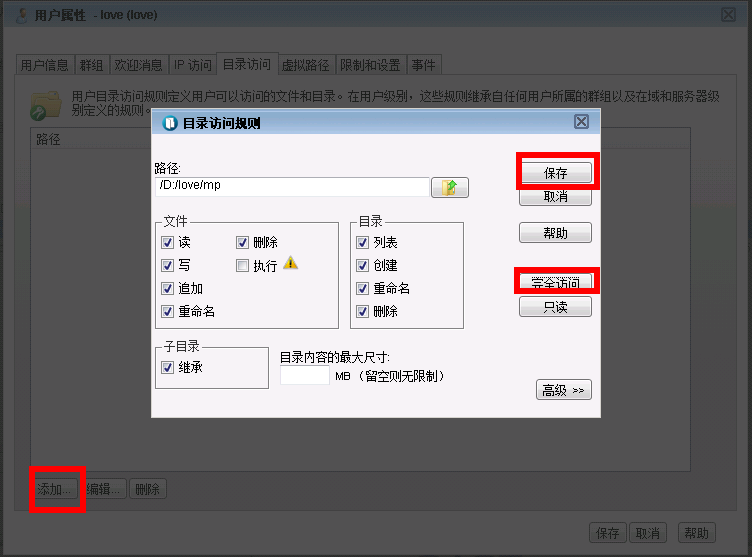
点击添加按钮选中D:\love\pm路径。点击只读后单击保存按钮。完成后结果如下图:
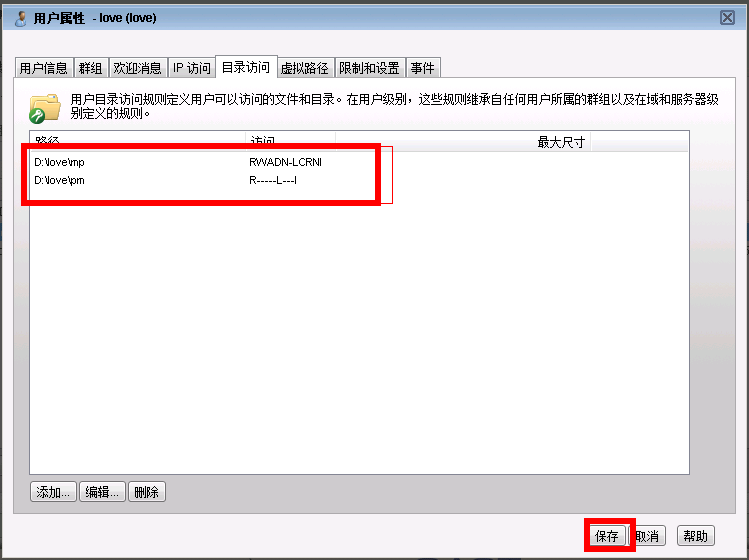
点击保存按钮。至此D:\love\mp(上传)和D:\love\pm(下载)目录权限部署完毕。
五、修改FTP支持中文上传和下载。
有时我们需要上传和下载中文文件,请按照顺序做如下修改。如图:

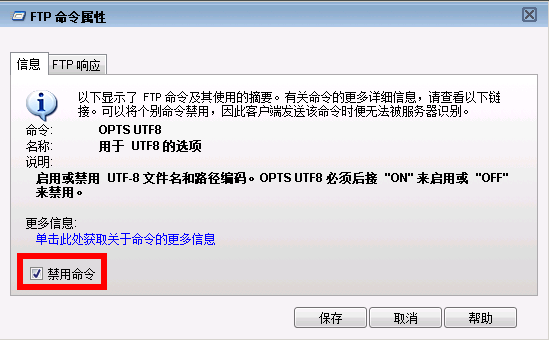
选中禁用命令后点击保存按钮。
点击全局属性—〉高级选项取消 对所有已发送的路径和文件名使用UTF-8编码 的勾选。
取消后点击保存。
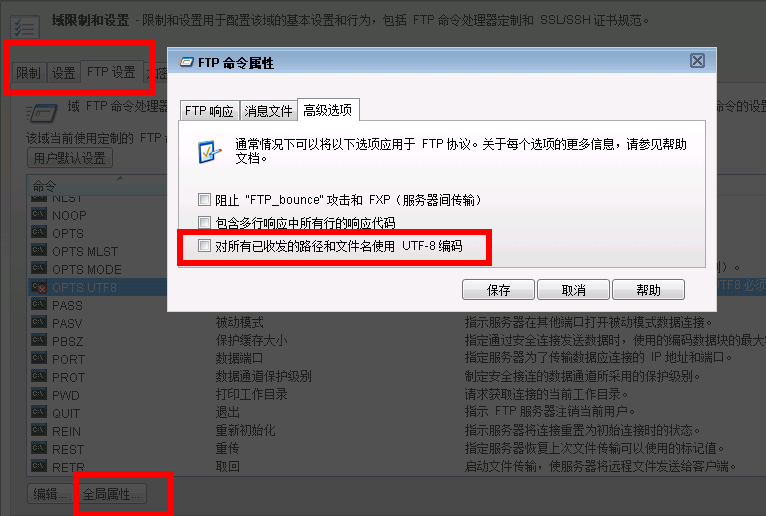
六、访问FTP服务
我们现在测试一下FTP是否可以用我们刚才建立的用户访问,在IE浏览器地址栏中输放我们的FTP地址,然后输入用户名和密码进行登入,如下图所示: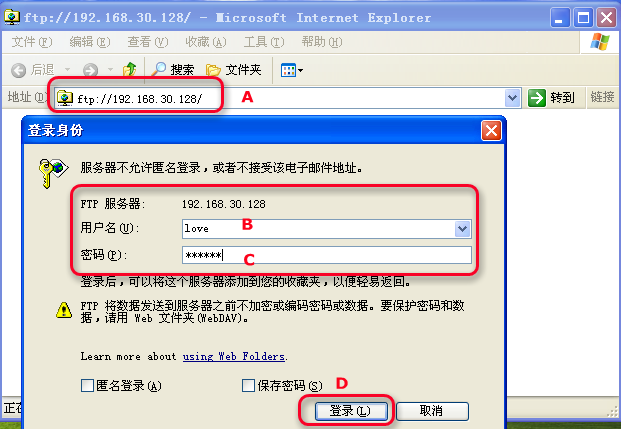
登录后,可以查看FTP中的文件了,那我们现在来上传一个文件看看,复制一个文件,然后到FTP目录粘贴,文件进入到FTP目录了,至此我们的FTP服务器就完成安装和用户建立了,如下图所示: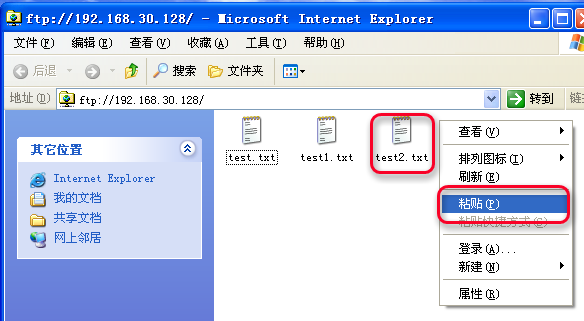
七、Serv—U 虚拟目录的设定。
往往我们的FTP帐号需要访问虚拟目录,那我们来建立一个虚拟目录让用户访问,第一步打开Serv-U软件,在软件主界面,选择用户--创建、修改和删除用户,如下图所示: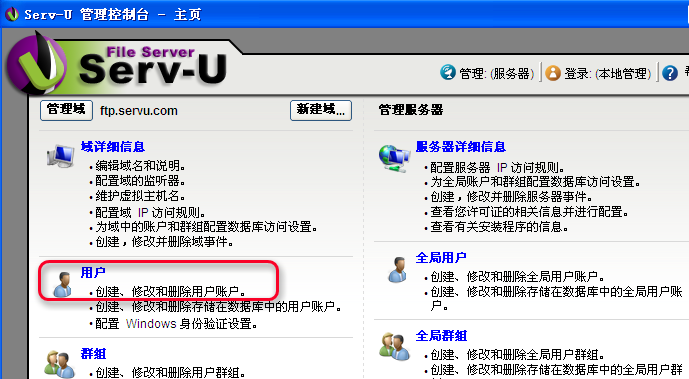
在出现的对话框中,选择你要建立虚拟目录的用户,然后点编辑,如下图所示:
点编辑后,会出现用户信息对话框,选择虚拟目录,然后点添加,如下图所示: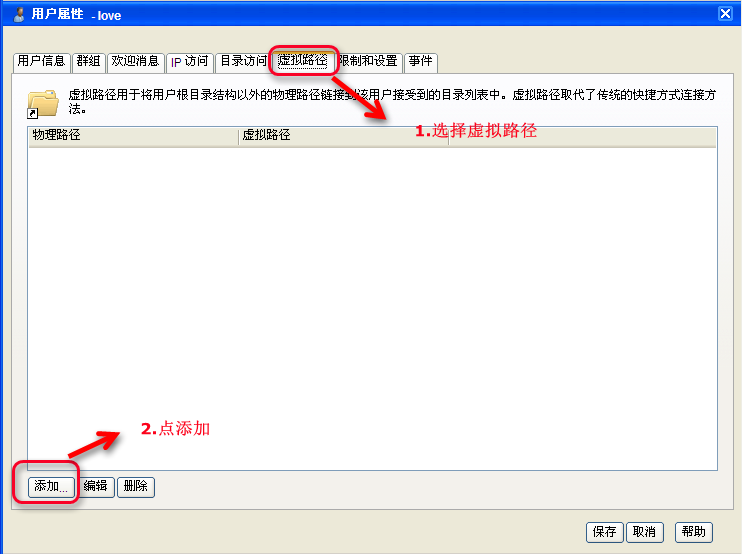
点添加后,会出现目录选择对话框,指定电脑中的物理路径及用户的虚拟目录,然后点保存,如下图所示: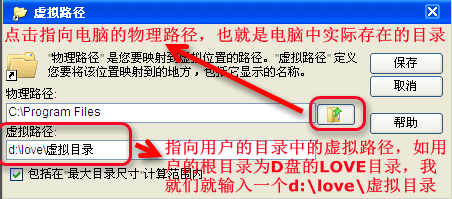
点保存后,会显示你建立的路径和目录,如下图所示:然后返到目录访问,点添加按钮添加物理路径,如下图所示:
点添加后出现以下对话框,选择我们设置的虚拟目录的物理路径,然后设置权限,最后点保存如下图所示:
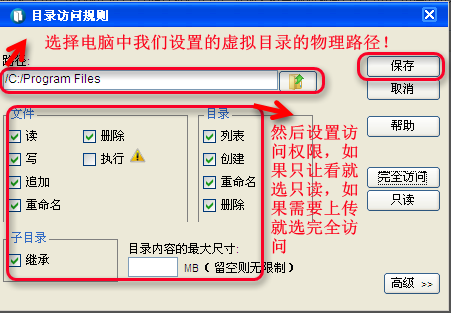
点保存后,返回目录访问界面,然后点保存退出,如下图所示:
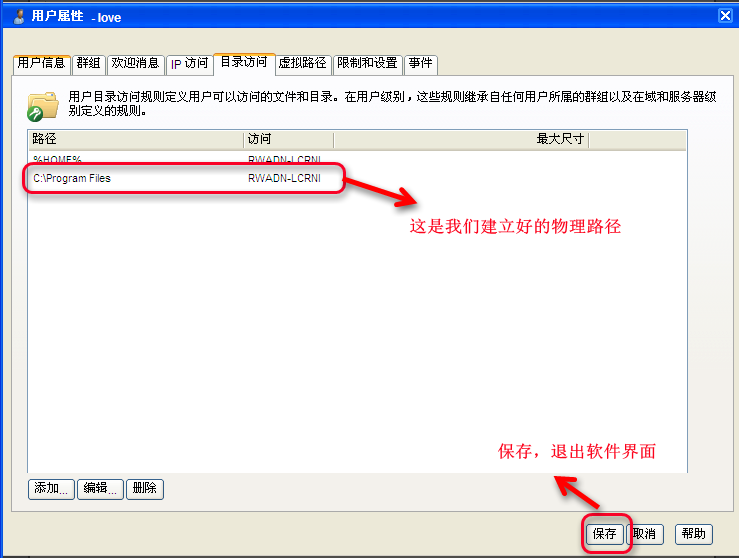
保存后,关闭软件界面,至此我们的虚拟目录已经建立好了,我们来测试一下吧。如下图所示:
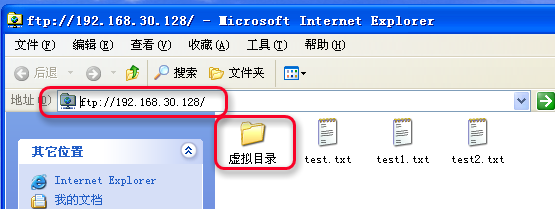
本文系作者辛苦写作所得,转载请留下版权链接:本文转载自七彩科技(www.925.top) 帮助系统(http://www.925.cc)感激不尽!


发表评论:
◎欢迎参与讨论,请在这里发表您的看法、交流您的观点。